Kun lisäät tietyn teeman Microsoft Edgeen, annat sille oman persoonallisuuden. Jos et ole tyytyväinen nykyisiin teemoihin, voit aina ladata lisää. Saatat ehkä jopa ladata teemoja, joita et ehkä käytä nyt, mutta saatat joskus tulevaisuudessa.
Voit ladata teemoja Edgen sovelluskaupasta tai asentaa Chrome-teemoja. Joten jos et ole tyytyväinen yhteen kauppaan, voit aina käydä toisessa. Katsotaanpa, kuinka voit asentaa tämän teeman.
Kuinka asentaa uusia teemoja Microsoft Edgeen
Saadaksesi nämä uudet teemat selaimeesi, klikkaa pisteitä oikeassa yläkulmassa ja siirry kohtaan asetukset.
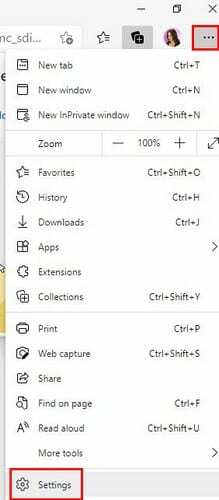
Kun olet mukana asetukset, Klikkaa kolmirivinen valikko vaihtoehto vasemmassa yläkulmassa. Kun uudet vaihtoehdot tulevat näkyviin, etsi ja napsauta Ulkomuoto.
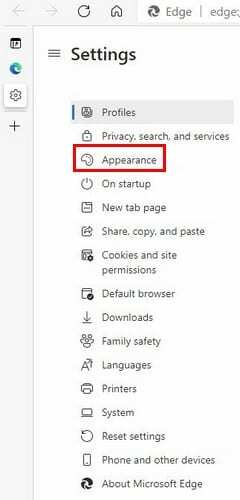
Ulkonäöltään löydät kaiken mitä tarvitset antaaksesi Microsoft Edgelle oman persoonallisuutesi. Jos napsautat kohtaa, jossa lukee Microsoft Edge Add-On Store, sinut ohjataan selaimen sovelluskauppaan. Mutta jos napsautat Muut kaupat -vaihtoehtoa, voit asentaa Chrome-materiaalia. Napsauta tätä viimeistä vaihtoehtoa.
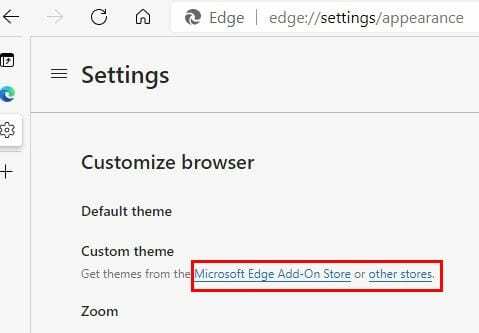
Täältä voit valita kaikenlaisista Edge-selaimen teemoista. Vasemmassa yläkulmassa on vaihtoehto, jolla voit etsiä teemoja artistin tai Googlen perusteella. Voit myös etsiä suosituimpien teemojen perusteella, jos haluat lisätä selaimeen suositun teeman. Näet yhteensä kahdeksan teemaa kerrallaan. Jos et näe haluamiasi, napsauta Näytä kaikki -painiketta nähdäksesi lisää vaihtoehtoja.
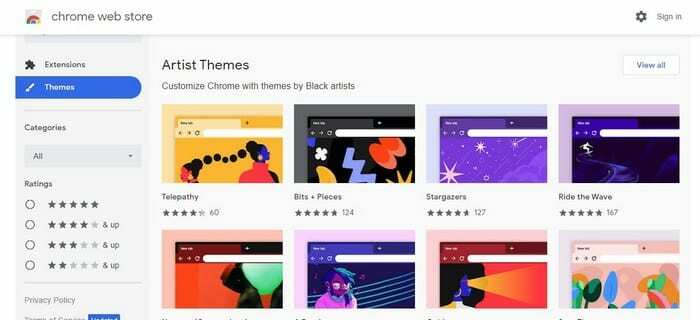
Kun olet löytänyt etsimäsi teeman, napsauta sitä. Jos et näe oikealla Lisää Chromeen -painiketta, sinun on annettava Edgelle lupa lisätä teemoja Chrome Storesta. Näytön yläosassa näet vaihtoehdon antaa Edgelle käyttöoikeus. Kun olet valmis, siirry teemaan, jonka haluat lisätä, ja Lisää-painikkeen pitäisi olla siellä.
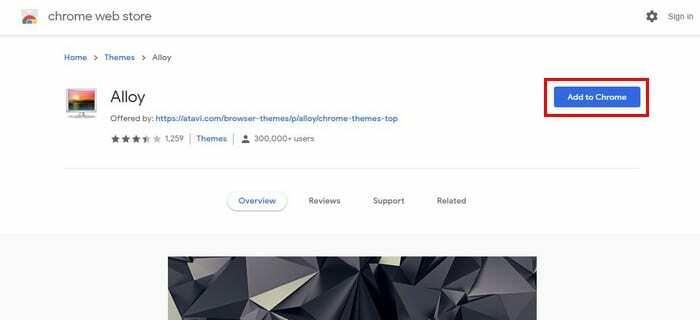
Microsoft Edge -teemat
Saatat pitää Microsoftin teemoista enemmän kuin Chromen teemoista. Kaikki riippuu mieltymyksistäsi ja ei-tykkäyksistäsi, mutta voit löytää teemoja, kuten Halo ja muita Edge Storesta.
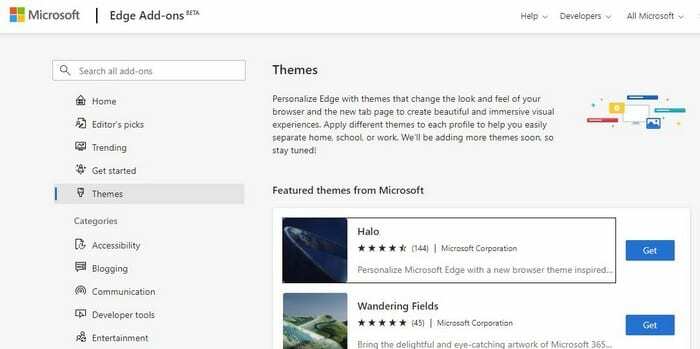
Microsoft näyttää ominaisuusteemat ensin. Valittavana on melko paljon. Jos et näe itseäsi, voit aina käyttää vasemmalla olevaa hakuvaihtoehtoa ja kirjoittaa sanan, joka parhaiten kuvaa etsimääsi teemaa. Kun löydät sellaisen, napsauta Hae-painiketta ja vahvista lataus.
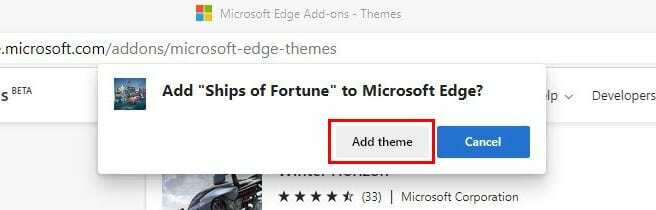
Johtopäätös
Joillekin on välttämätöntä antaa Edge-selaimelle oma persoonallisuutesi. Aina kun kyllästyt nykyiseen teemaan, tiedät, että monet muut teemat odottavat asennusta. Millaisilla teemoilla aiot aloittaa? Kerro alla olevissa kommenteissa, minkä teeman asennat, ja älä unohda jakaa tätä viestiä muiden kanssa.